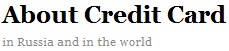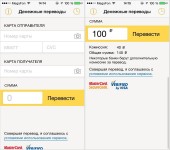Как привязать карту Visa к счету в «Яндекс.Деньги». Личный опыт

Пару дней назад у меня возникла необходимость совершения Интернет-платежа. Необходимо было оплатить услуги хостинга для моего сайта. Для этого я решил воспользоваться услугой «Яндекс.Денег» — «Банковская карта в кошельке», которая позволяет привязать к счету в «Яндекс.Деньги» любую карту Visa и MasterCard.
В этой статье я расскажу вам о своем опыте привязки карты Visa к Интернет-кошельку в «Яндекс.Деньги», а также дам вам пошаговую инструкцию привязки вашей карты к счету в «Яндекс.Деньги».
Важно! Если у вас карта VISA Electron или MasterCard Maestro, то возможно у вас не разрешен интернет-эквайринг, то есть возможность производить электронные платежи через интернет. Перед началом привязки уточните в банке выпустившем карту разрешен ли интернет-эквайринг для карты которую вы собираетесь привязывать.
Как привязать карту к счету в «Яндекс.Деньги»
Когда вы войдете в личный кабинет на «Яндекс.Деньги», то увидите, что под номером счета появилась новая ссылка — банковская карта. Перейдя по ссылке вы будете переадресованы на страницу, на которой вам будет предложено привязать карту к счету. Если вы только открыли счет, то в центре страницы в окне «Как пополнить счет» выберите — банковские карты.
На открывшейся странице вам будет предложено привязать карту к счету.
На следующей странице вводится платежный пароль который указывается при совершении платежей. После чего на открывшейся странице необходимо ввести номер карты, имя владельца карты, дату окончания действия карты и код CVC/CVV2 который находится на обратной стороне карты. Далее нажимаете кнопку привязать.
Со счета карты будет списана небольшая сумма денег (после завершения процедуры она будет вам возвращена). Данную сумму (либо код авторизации) необходимо будет вписать с точностью до копейки в предложенное поле.
Как узнать списанную с карты сумму?
У меня для этого подключена услуга sms-информирования. После каждой операции по карте, мне мгновенно приходит sms-сообщение с указанием суммы последней операции. Также вы можете узнать списанную сумму через мобильный-банкинг или ваш личный кабинет на сайте банка. Если ни один из этих способов вам недоступен, то позвоните в службу поддержки банка.
Не смотря на то что у меня подключена услуга sms-информирования, я ради эксперимента попробовал узнать списанную сумму через службу поддержки банка. После быстрой процедуры идентификации меня, как владельца карты в службе поддержки банка мне продиктовали списанную со счета моей карты сумму. После чего я успешно привязал свою карту.
Вот и вся процедура привязки карты. На все это у меня ушло не более пяти минут. После привязки я конечно же сразу опробовал новый способ совершения платежей в Интернете, оплатив хостинг для сайта.
Привязав карту в счету в «Яндекс.Деньги» вы сможете совершать Интернет-покупки в несколько кликов. Все что вам нужно будет ввести при совершении платежа — это CVC/CVV2 код карты и платежный пароль в «Яндекс.Деньги».
Как пополнить счет в «Яндекс.Деньги» картой Visa
Если вам вдруг понадобится пополнить счет в «Яндекс.Деньги» привязанной картой, в случае если нет возможности оплатить привязанной картой, то здесь есть небольшая загвоздка. Пополнить счет в «Яндекс.Деньги» вы сможете только картой банка-партнера, комиссия за ввод при этом не взимается. Банками-партнерами «Яндекс.Денег» являются «Альфа-Банк», «РосЕвроБанк» и «Открытие».
Для того чтобы пополнить счет в «Яндекс.Деньги» картой другого банка вам прийдется воспользоваться сторонними сервисами, такими как например «СберБанк ОнЛ@йн» или электронными обменными пунктами.
(c)
Опубликовано 13 лет назад